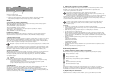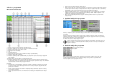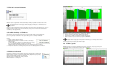User manual
4. Práce s programem
Okno b
ě
hem záznamu dat:
1. Načtení, uložení a import záznamů z paměťové karty
2. Nastavení COM-port a jasu displeje. Ukončení záznamu na SD kartu
3. Export do Excelu nebo jako souboru „CSV“.
4. Náhled grafu a/nebo tabulky
5. Tisk
6. Vymazání záznamu
7. Automatické zobrazení poslední naměřené hodnoty v podobě tabulky
8. Zobrazení příjmu dat z nabíječky
9. Zobrazení pořízených dat v podobě tabulky. Je podporován i přenos dat do jiných programů
přes schránku.
10. Křivky napětí a proudu. Můžou se zvolit různá zobrazení.
11. Zobrazení parametru nabíjecí šachty. Kliknutím vyberete příslušný náhled. Pokud má displej
modré pozadí, ukáže se po kliknutí vstup nabíjecího programu. Symbolem „Stop“ nebo kliknutím
na pravé tlačítko se běžící nabíjecí program ukončí.
Poznámky:
• Pořízená data se vždy ukládají do dočasného uložiště a souběžně se zobrazují v dočasných
souborech. Pokud jsou při startu programu dočasné soubory k dispozici, program nabídne
pokračování v záznamu.
• Pokud se během záznamu dat odstraní z nabíječky nabíjecí akumulátor, příslušné hodnoty
se automaticky vymažou.
• Funkce exportu do Excelu nebo ve formátu CSV se vztahují jen k aktuálně zvolené nabíjecí
šachtě.
• Funkce tisku není během záznamu dat dostupná.
• Grafy se tisknou tak, jak se zobrazují v programu. To znamená, že pokud se zvětší výřez, vytiskne
se tento výřez. Pod číslo nabíjecí šachty, dobu trvání, nabíjecí a vybíjecí kapacitu se automaticky
vkládá řádek s názvem. Doporučovaný tiskový formát je DIN A4 nebo DIN A3.
• Načtení a ukládání dat přes „File“ > „Load Logged Data“ nebo „Save Logged Data“ se vztahuje
k datům všech nabíjecích šachet nabíječky „Charge Manager 2024“. Zadáním příkazu „Load
Logged Data“ dojde k přepsání dočasných dat.
• Aby se zajistil nepřetržitý záznam dat, program deaktivuje během záznamu v počítači režim
úspory energie.
5.
Spušt
ě
ní nabíjecích program
ů
Pokud je v nabíječce jeden nebo několik nabíjecích akumulátorů, zobrazení parametru ukazuje
„No Setup“.
Pokud je nastavení parametru nabíjecí šachty možné, zadání je zobrazeno modře. Po kliknutí na
zobrazení parametru se ukáže pole pro zadání hodnot nabíjecího programu. Zobrazí se parametry,
které navrhuje nabíječka a nyní je můžete změnit.
Po kliknutí na „Start“ se nabíjecí program spustí.
Pokud se mezitím nabíjecí program spustil v nabíječce, bude běžet s parametry, které jste
vybrali na nabíječce. V takovém případě se zadání provedené na PC po startu nabíjecího
programu neaktivuje.
6. Zrušení nabíjecího programu
Zrušení programu šachty 3
(Back) Zpět
Běžící program nabíjecí šachty můžete zrušit pomocí příslušného symbolu „stop“ nebo tak,
že kliknete pravým tlačítkem myši na zobrazení nabíjecí šachty a nakonec potvrdíte volbu
zrušení programu: „Cancel program of Slot x“.